将外部文件夹添加到项目
项目 | 将外部文件夹添加到项目命令会将新的外部文件夹添加到当前项目。使用此命令可将本地或网络文件夹添加到当前项目。您还可以通过右键单击“项目”窗口中的文件夹来从上下文菜单中调用此命令。
| 提示: | 外部文件夹用黄色表示,而项目文件夹用绿色表示。 |
| 提示: | 无法将外部文件夹中的文件置于源代码控制下。 |
将外部文件夹添加到项目
要将外部文件夹添加到项目,请执行下列操作:
1.选择项目 | 将外部文件夹添加到项目菜单选项。
2.选择想要包括的文件夹并单击确定。所选文件夹现在出现在“项目”窗口中。
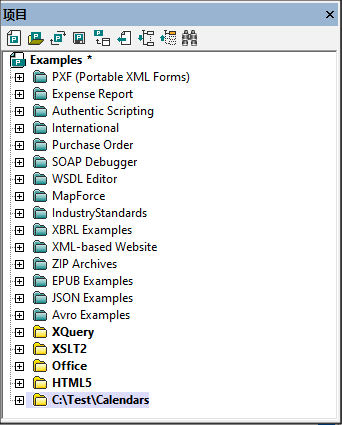
3.单击加号图标以查看文件夹内容。
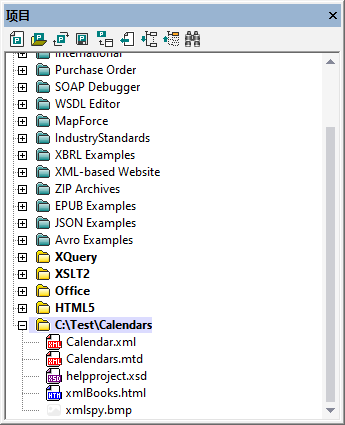
过滤文件夹的内容
要过滤文件夹的内容,请执行以下操作:
1.在您添加的 外部文件夹上右键单击,然后选择属性。这将打开“属性”对话框。

2.点击文件扩展名字段并输入要查看的文件类型的文件扩展名,用分号分隔文件类型(参见上方截图)。
3.单击确定以确认。
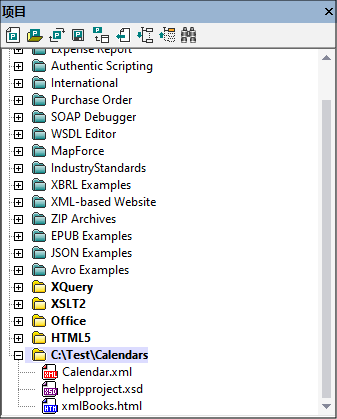
“项目”窗口现在仅显示选定的文件类型。
验证外部文件夹
要对外部文件夹进行验证和格式检查,请执行以下操作:
1.从外部文件夹中选择要查看或检查的文件类型。
2.选择文件夹并单击XML | 检查格式或验证XML菜单命令(其快捷键分别是F7和F8)。文件夹中所有可见的文件都会被检查。如果文件的格式不正确或无效,则会在主窗口中打开该文件,您可以对其进行编辑。
3.更正错误后再次运行验证过程以进行重新检查。
更新项目文件夹
您可以随时在本地或网络目录中添加或删除文件。要更新文件夹视图,请右键单击外部文件夹并选择弹出菜单选项刷新。
删除外部文件夹及其文件
要从“项目”窗口中删除文件夹,请选择一个外部文件夹并按Delete键。或者,右键单击该外部文件夹并选择删除命令。这些操作仅会从“项目”窗口中删除外部文件夹。外部文件夹不会从硬盘或网络中删除。
要删除外部文件夹中的文件,您必须得从硬盘或网络上删除它的实体。要查看项目中的更改,请刷新外部文件夹内容(右键单击该外部文件夹并单击刷新)。
| 提示: | 可以将外部文件夹拖放至项目文件夹或项目中的任何其他位置(但不能拖放至另一个外部文件夹中)。此外,可以将外部文件夹从Windows(文件)资源管理器拖放至“项目”窗口中的任何位置,但不能拖放至另一个外部文件夹中。 |